外汇应用系统访问设置手册
国家外汇管理局贸易信贷登记管理系统操作手册企业端PPT

2 6 1图示
•点击查询记录左方收汇水单号;可查询该笔水单注销 登记的详细信息
2 6 2按日期查询 进入界面后;选择起止日期;点击右侧查询按钮; 查询出用户所选时间段内所有注销登记的相关 信息;如图所示
2 6 2图示
点击查询记录左方收汇水单号;可查询该笔水 单注销登记的详细信息
2 7信息查询
• 点击左侧功能菜单中的信息查询选项;进
入信息查询界面;系统显示前十二个月收 汇总额 预收货款控制比例 合同登记预收 货款累计金额 累计提款登记金额 注销金 额和预收货款余额等具体信息;如图所示
2 7图示
2 2 4删除提款登记 在提款登记页面;可通过点击删除来清除当天已 办理提款登记的某条记录
2 2 4图示
2 3注销登记 已登记预收货款项下货物报关出口和货物未出口退 汇的;应在货物报关出口之日起或退汇之日起15个工 作日内办理预收货款注销手续 点击左侧功能菜单中的注销登记选项;进入注销登记 界面
2 2 3修改提款登记 修改是对当天提款登记错误事项的修正 在提款 登记界面;系统自动显示当天已办理的提款登记 列表 选择需要进行操作的记录;点击修改
2 2 3图示
在修改界面中;可针对原来的错误录入信息进行更改 可更改的项目有:币种 合同登记序列号 收汇金额 收汇日期 预计货物出口日期和预计出口金额等 修改完毕;确认无误后点击确定保存
• 点击添加按钮增加一笔新收汇计划
• 勾选若干笔收汇计划;点击删除按钮;可删除
所选的收汇计划
• 填写完毕并确认无误;点击确定;系统提示合
同登记序列号并保存 合同登记序列号由系统 自动产生;在办理提款登记时使用
2 1 1 图示
2 1 2合同修改
• 可以根据合同登记的日期查询以往登记
贸易收付汇核查系统(银行版)用户使用手册-系统访问设置

国家外汇管理局贸易收付汇核查系统(银行版)系统访问设置手册目录1文档说明 (1)2系统访问地址 (2)3系统访问设置 (3)3.1网络设置 (3)3.2域名设置 (3)3.2.1银行网点不通过代理服务器的方式访问贸易收付汇核查系统(银行版)。
(3)3.2.2银行网点通过代理服务器的方式访问国际收支网上申报系统银行版。
(5)3.3浏览器设置 (5)3.3.1可信站点设置 (6)3.3.2弹出窗口设置 (8)3.3.3浏览器安全设置 (9)3.4Java运行环境(JRE)安装 (12)3.4.1系统使用时安装JRE (12)3.4.2手工下载安装JRE (15)4用户管理及系统访问 (17)4.1银行管理员用户为本网点创建业务操作员 (17)4.2业务操作员访问系统 (22)5excel导出说明 (25)1文档说明本文档主要用于指导有核销业务的外汇指定银行以及银行网点在访问贸易收付汇核查系统(银行版)(以下简称“核查系统(银行版)”)前进行必要的设置,以确保各银行的银行网点能够正常访问核查系统银行版。
按照本手册的操作说明进行了正确设置后,银行用户可以正常使用核查系统(银行版)的相关功能。
设置的主要步骤如下:一、各家银行总行信息科技部门首先需要对银行的网络访问策略进行必要的调整,为银行内部各银行网点的用户开放访问核查系统(银行版)所必须的网络端口。
具体需要开通的网络端口详见3.1章节二、在客户端设置国家外汇管理局应用服务平台和核查系统(银行版)服务器的域名,以能够使用域名访问核查系统(银行版)。
域名配置方法详见3.2章节。
三、对客户端的IE浏览器进行必要设置,以能够正常访问核查系统(银行版)。
具体设置方法详见3.3章节。
四、在客户端安装Java运行环境(JRE),以能够正常使用核查系统(银行版)的功能。
具体安装方法详见3.4章节。
五、银行网点的管理员用户登录服务平台银行版,为核查系统(银行版)创建业务操作员,并分配角色,以让银行网点有可以登录系统进行正常业务操作的业务操作员。
外汇应用系统访问设置手册(银行1.0版)

外汇应用系统访问设置手册(银行1.0版)各银行应根据下述配置说明,结合本行实际情况制定本行的配置方案并下发各网点。
一、网络设置(一)开通端口网络设置工作应在第一步完成,以确保银行能访问外汇应用系统(银行版)。
以下是外汇局提供访问服务的地址和端口,各银行应根据本行的实际情况进行网络开通。
注:1、请保证应用服务平台服务器(100.1.95.1)原有已开通端口9101的策略不变。
2、外汇局对银行目前同时提供了2个域名服务器,新的域名服务器IP地址为100.1.95.254,旧的域名服务器IP地址为100.1.95.10。
外汇局后续会根据情况适时停用旧域名服务器,建议使用旧域名服务器的银行本次切换为使用新的域名服务器(IP地址为100.1.95.254)。
(二)测试网络以外汇局内部测试为例。
1、点击开始->附件->运行,输入命令“cmd”,点击“确定”按钮2、输入命令tracert 100.1.95.1进入以下界面,最终节点显示到达100.1.95.1,表示网络已连通。
如果最终节点显示不是100.1.95.1,表示网络未连通。
(三)测试端口1、点击开始->附件->运行,输入命令“cmd”,点击“确定”按钮2、输入命令telnet 100.1.95.1 80进入以下界面,表明IP与端口已开通。
二、域名配置各银行通过银行信息门户访问外汇应用系统(银行版),为此需根据实际情况进行域名设置。
具体如下:(一)银行网点不通过内部代理(或域名)服务器的方式访问应用服务平台。
1、银行选择添加外汇局提供的域名服务器的方式。
(1)总行信息科技部门应开放外汇局域名服务器及端口访问。
域名服务器100.1.95.254,开放TCP和UDP的53端口。
(2)总行信息科技部门应开放有关服务器及端口的访问:100.1.95.15为银行信息门户服务器,访问端口为80;100.1.95.16为银行信息交互服务器,访问端口为80;100.1.95.1 为应用服务平台的服务器,访问端口为80。
货物贸易外汇监测系统(企业版)
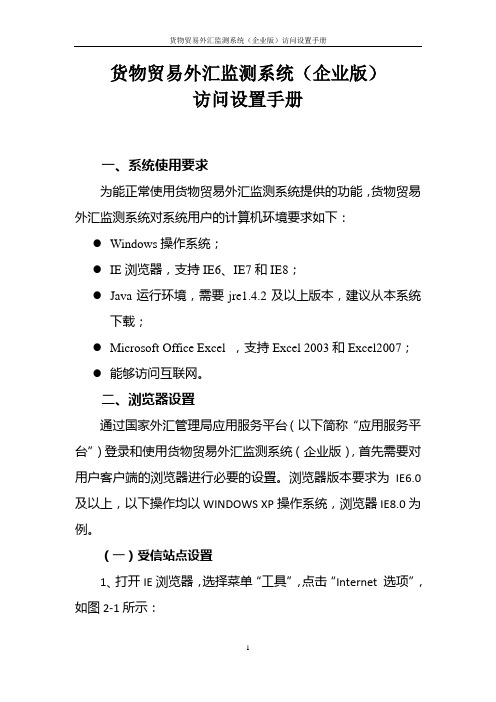
货物贸易外汇监测系统(企业版)访问设置手册一、系统使用要求为能正常使用货物贸易外汇监测系统提供的功能,货物贸易外汇监测系统对系统用户的计算机环境要求如下:●Windows操作系统;●IE浏览器,支持IE6、IE7和IE8;●Java运行环境,需要jre1.4.2及以上版本,建议从本系统下载;●Microsoft Office Excel ,支持Excel 2003和Excel2007;●能够访问互联网。
二、浏览器设置通过国家外汇管理局应用服务平台(以下简称“应用服务平台”)登录和使用货物贸易外汇监测系统(企业版),首先需要对用户客户端的浏览器进行必要的设置。
浏览器版本要求为IE6.0及以上,以下操作均以WINDOWS XP操作系统,浏览器IE8.0为例。
(一)受信站点设置1、打开IE浏览器,选择菜单“工具”,点击“Internet 选项”,如图2-1所示:图2-12、在“Internet 选项”弹出窗口中,选择“安全”页,单击选中“可信站点”,然后点击右下“默认级别(D)”按钮,设置受信任站点的安全级别为“低”。
如图2-2所示:图2-23、点击“站点(S)”按钮,在可信站点维护窗口中添加国家外汇管理局应用服务平台地址、货物贸易外汇监测系统地址和。
具体操作参见图2-3和图2-4。
点击确定保存设置并返回“Internet 选项”窗口。
图2-3注意:该选项不能选中图2-44、最后在“Internet 选项”窗口点击确定按钮保存所有设置。
(二)兼容性视图设置如果浏览器是IE8版本,还应设置兼容模式,具体如下:1、打开IE 8浏览器后,点击浏览器“工具(T)”菜单,勾选“兼容性视图”,如图2-5所示:图2-52、然后点击“兼容性视图设置”,在设置窗口中勾选“在兼容性视图中显示所有网站”。
如图2-6所示:图2-6(三)弹出窗口设置打开IE浏览器,点击“工具”—“弹出窗口阻止程序”,在下一级菜单中选择“关闭弹出窗口阻止程序”,如图2-7所示:图2-7(四)cookie设置1、打开IE浏览器,选择菜单“工具”,点击“Internet 选项”。
系统用户使用手册
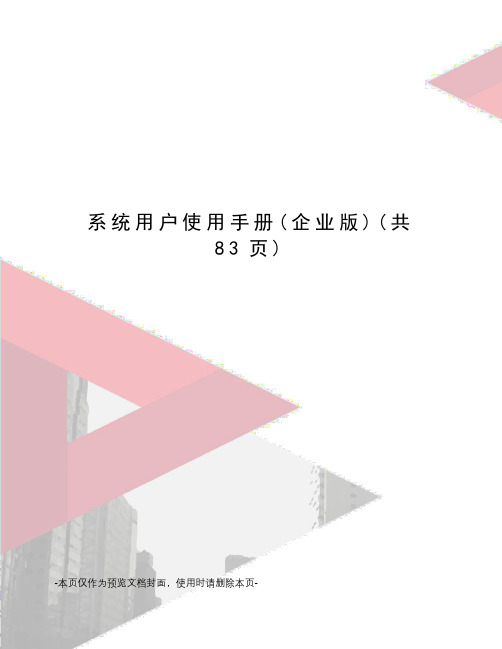
系统用户使用手册(企业版)(共83页)-本页仅作为预览文档封面,使用时请删除本页-系统用户使用手册——国家外汇管理局金宏工程软件开发项目国际收支网上申报系统(企业版)撰写人:审核人:国家外汇管理局目录第一部分业务管理员用户手册...................................错误!未定义书签。
第一章引言...................................................错误!未定义书签。
项目名称................................................错误!未定义书签。
系统名称................................................错误!未定义书签。
预期的读者和阅读建议....................................错误!未定义书签。
术语和简约语............................................错误!未定义书签。
参考资料................................................错误!未定义书签。
第二章总体功能概述...........................................错误!未定义书签。
功能概述................................................错误!未定义书签。
操作界面介绍............................................错误!未定义书签。
快捷操作说明............................................错误!未定义书签。
第三章系统登录...............................................错误!未定义书签。
外汇管理信息系统操作手册(doc 42页)
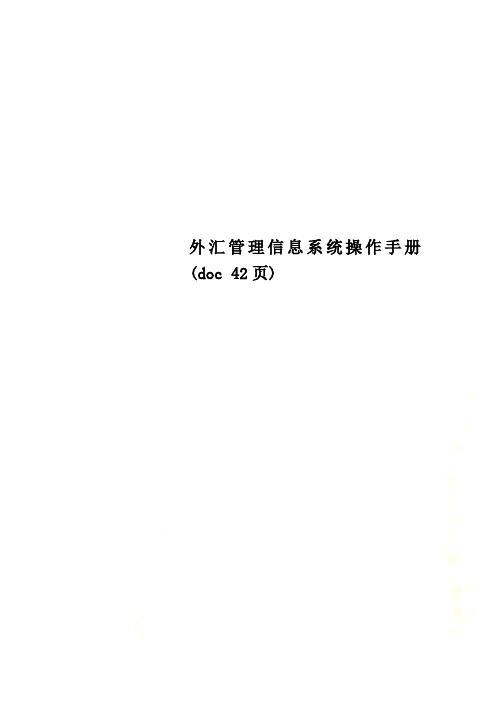
无
【注意事项】
会计师事务所获得企业授权后,才可为企业申报年检信息
一个会计师事务所可以为多家企业申报年检信息。
本系统提供2种报送方式,一种为excel电子表格导入;另一种为手工直接填报。
4.4.1.1外商投资企业年检信息excel导入
【功能描述】
外商投资企业的年检年度信息,可以通过填写外汇局发布的标准excel文件的方式导入到系统中,导入的数据可以进行修改,然后进行提交保存操作。
密码默认为6个0,请及时修改密码。
4.2.2添加业务操作员
【功能描述】
用于会计师事务所管理员添加会计师事务所业务操作员。
【操作权限】
会计师事务所管理员
【操作流程】:
添加用户页面
输入用户的基本信息,点击『提交』按钮,完成添加用户。
【数据指标】
无。
【注意事项】
用户状态:如果用户状态设置为“暂停”状态,用户将无法进入会计师事务所客户端进行操作。
【操作权限】
会计师事务所操作员
【操作流程】:
操作页面
【数据指标】
无
【注意事项】
导入的数据,可以在页面上进行修改;
Execl文件导入时,要保证导入的企业代码与登记的企业代码一致,且导入数据的年检年度与选择的年检年度一致;
具体页面操作同手工填报页面。
4.4.1.2外商投资企业年检信息手工填报
【功能描述】
操作页面
会计师事务所获得企业授权后,即可为企业申报年检信息。
点击菜单上『外商投资企业年检信息报送』的链接。
点击『读卡』按钮(或手工输入企业组织机构代码),通过读卡器读取需要申报年检信息的企业的组织机构代码,点击『下一步』按钮,进入企业授权信息页面,系统默认为未授权。
外汇应用系统访问设置手册(IE10-11)
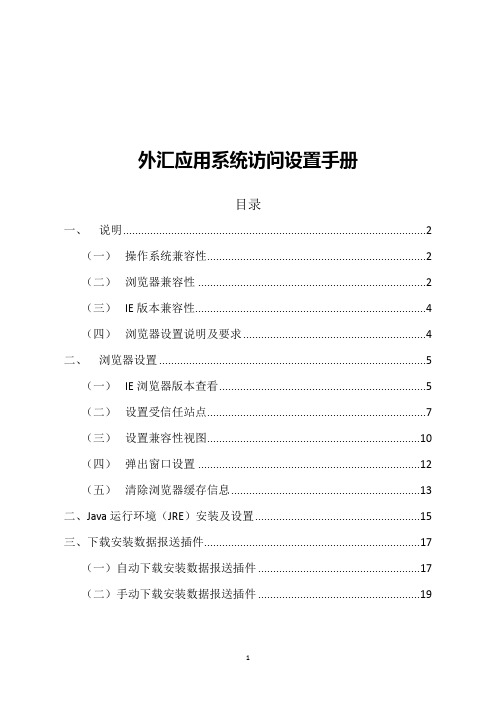
外汇应用系统访问设置手册目录一、说明 (2)(一)操作系统兼容性 (2)(二)浏览器兼容性 (2)(三)IE版本兼容性 (4)(四)浏览器设置说明及要求 (4)二、浏览器设置 (5)(一)IE浏览器版本查看 (5)(二)设置受信任站点 (7)(三)设置兼容性视图 (10)(四)弹出窗口设置 (12)(五)清除浏览器缓存信息 (13)二、Java运行环境(JRE)安装及设置 (15)三、下载安装数据报送插件 (17)(一)自动下载安装数据报送插件 (17)(二)手动下载安装数据报送插件 (19)四、系统登录 (20)一、说明登录应用服务平台(/asone/)访问外汇应用系统前,需要对浏览器进行。
(一)操作系统兼容性应用服务平台及通过应用服务平台登录的外汇应用系统全面兼容Windows操作系统平台。
对于其他操作系统的兼容性,参照下表。
(二)浏览器兼容性应用服务平台主要支持基于Windows平台的浏览器,兼容IE浏览器。
并更新兼容大部分常见浏览器,如360浏览器,谷歌浏览器,火狐浏览器等。
通过应用服务平台访问的外汇应用系统,主要基于IE浏览器进行开发,部分外汇应用系统存在对除IE浏览器之外其他浏览器不兼容的现象,所以建议使用IE浏览器进行业务访问。
除Windows操作系统外,本系统暂不支持在其他操作系统上通过浏览器进行外汇应用系统业务操作。
对于各浏览器的兼容性,参见下表。
注:不支持Windows10系统自带Edge浏览器。
(三)IE版本兼容性外汇应用系统对于外汇应用系统的部分业务操作会出现不兼容现象,对于各版本的建议操作如下表。
(四)浏览器设置说明及要求本手册为11.0版本的IE浏览器设置手册。
如果您的操作系统是Win-Vista,Win-7或Win-2003,Win-2008及以上版本,请使用系统管理员身份进行如下所述的设置操作。
(右键IE浏览器图标即可,如图所示。
)注:货物贸易业务不能使用11.0浏览器进行业务操作,建议降级浏览器至9.0版或以下。
首次运行直接投资外汇管理信息系统企业客户端用户设置指南
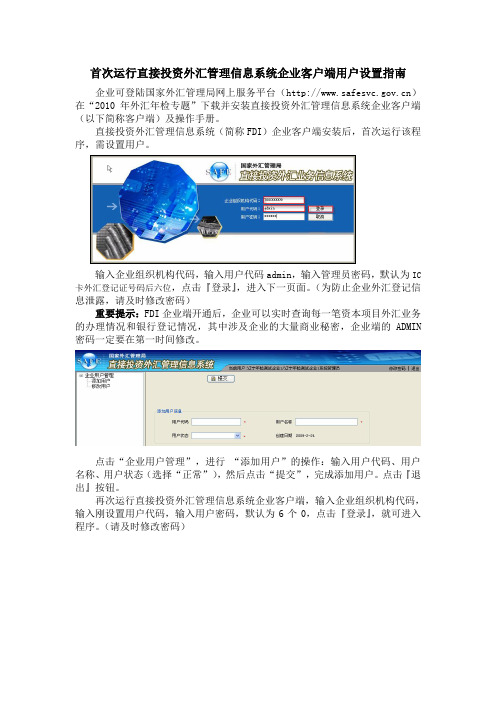
首次运行直接投资外汇管理信息系统企业客户端用户设置指南
企业可登陆国家外汇管理局网上服务平台()在“2010年外汇年检专题”下载并安装直接投资外汇管理信息系统企业客户端(以下简称客户端)及操作手册。
直接投资外汇管理信息系统(简称FDI)企业客户端安装后,首次运行该程序,需设置用户。
输入企业组织机构代码,输入用户代码admin,输入管理员密码,默认为IC 卡外汇登记证号码后六位,点击『登录』,进入下一页面。
(为防止企业外汇登记信息泄露,请及时修改密码)
重要提示:FDI企业端开通后,企业可以实时查询每一笔资本项目外汇业务的办理情况和银行登记情况,其中涉及企业的大量商业秘密,企业端的ADMIN 密码一定要在第一时间修改。
点击“企业用户管理”,进行“添加用户”的操作:输入用户代码、用户名称、用户状态(选择“正常”),然后点击“提交”,完成添加用户。
点击『退出』按钮。
再次运行直接投资外汇管理信息系统企业客户端,输入企业组织机构代码,输入刚设置用户代码,输入用户密码,默认为6个0,点击『登录』,就可进入程序。
(请及时修改密码)
FDI 系统可查询企业外汇登记最新状况、直接投资项下每笔核准件办理情况等。
已存在的用
户 点击登录进
入系统。
外汇交易操作使用手册

外汇交易操作使用手册定单类型的交易平台提供精确的下单及追踪功能, 您可以在任何价位下单- 在目前的点差范围之内或之外。
共有以下几种定单类型:•止赢单(Limit orders)一张限制了最高买入价或最低卖出价的定单。
在比当前市场价格更高的价位卖出的定单,或者在比当前市场价格更低的价位买入的定单;如果一个交易员于1.4627 做多买入USD/CHF, 则止赢单的卖价应设在该价位上方,例如, 设在1.4800 。
•止损单(Stop Loss orders)设置了在特定价位自动清算持仓头寸的定单, 通常用于当市场相悖于投资者建仓方向时,帮助最大限度地减少损失。
在比当前市场价格更低的价位卖出的定单,或者在比当前市场价格更高的价位买入的定单;如果一个交易者于1.4627 做多买入美元, 止损单应设定在 1.4549 时卖出美元, 以防止万一美元贬值跌破1.4549 时受到损失。
做为一个规则, 止损卖价及止损买价都按照市价执行。
这样可以保证客户的定单总是按要求被执行。
在一些少见的情况下, 市场跳空了客户设定的价格,此时将按可能的最好的的价格来执行。
这一点相当重要, 尤其对那些习惯了按设定的止损价格来执行的用户而言。
例如, 如果一张止损单设于1.4549 卖出USD/CHF, 那么, 这单交易将会在市场卖价到达1.4549 时执行。
( 例如:卖/ 买价是1.4549/54) 。
追击止损功能 的Java 平台提供给模拟和真实账户最新的追迹止损动能,追迹止损设定后,止损价可以朝着仓位赢利的方向移动,让原先设立的固定止损点随着汇价波动而灵活变动,从而大大减少您的投资风险,为您的投资增加更大的获利空间。
例子假设您已在1.3000 的价位买入一手EUR/USD ﹐然后在定单管理中选择追迹止损,做一手卖单来控制风险,设定追迹止损的点数为50 点,此时的止损位便是在1.2950(1.3000-0.0050 )﹐而当EUR/USD 升至1.3100 时,那么止损价位便会自动移动到1.3050 (1.3100-0.0050 ), 如果现在价位突然下降到1.3050 ,系统则会自动为您卖出此单,此时您已获利50 点,注:止损价位会根据市场价位的变动而随时改变, 和单一的止损功能相比同时能体现出限价的作用。
外汇交易平台(交易者终端) 说明书
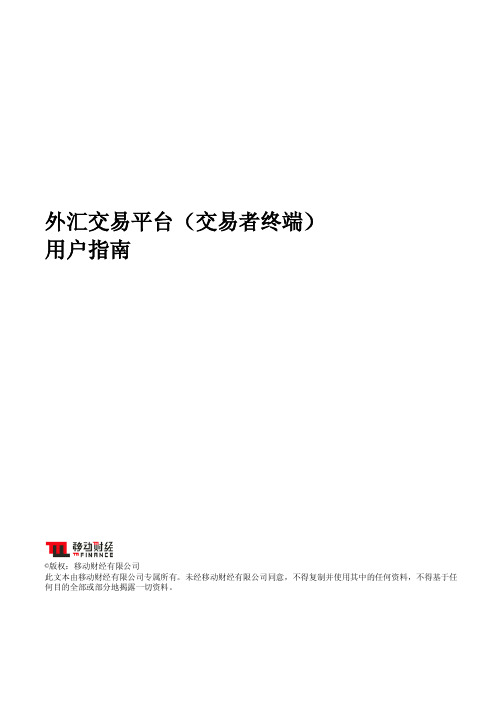
外汇交易平台(交易者终端)用户指南©版权:移动财经有限公司此文本由移动财经有限公司专属所有。
未经移动财经有限公司同意,不得复制并使用其中的任何资料,不得基于任何目的全部或部分地揭露一切资料。
目录1.简介 (4)2.软件要求 (4)3.系统操作 (4)3.1.安装外汇交易平台 (4)3.2.进入/退出外汇交易平台 (5)3.2.1.登录 (5)3.3.2.关闭 (7)3.2.3.菜单简介 (7)3.2.4.工具栏 (8)3.3.常用窗口介绍 (9)3.3.1.户口情况 (9)3.3.2.市场价格 (10)3.3.2.1简介 (10)3.3.2.2窗口结构 (12)3.3.2.3显示悬浮式价格表 (15)3.3.3.金汇图表 (16)3.3.4.定单窗口 (18)3.3.4.1.等候批示单 (19)3.3.4.2.未完成定单 (19)3.3.4.3.已执行限价/停损单 (19)3.3.4.4.已取消限价/停损单 (20)3.3.5交易窗口 (20)3.3.5.1.开仓部位 (20)3.3.5.2.仓位总结 (21)3.3.5.3.已平仓位 (21)3.3.6客户报表 (22)3.4个性化设置 (23)3.4.1.更改密码 (23)3.4.2.风格设置 (24)3.4.3.语言设置 (26)3.4.4.字体设置 (27)3.4.5事件声音设置 (27)4.定单(挂单) (29)4.1.新增定单 (29)4.2.修改定单 (31)4.3.执行定单 (33)4.4.取消定单 (34)4.5.实例应用 (35)4.5.1.新增限价单 (35)4.5.2.修改定单 (38)4.5.3.执行定单 (40)4.5.4.取消定单 (42)5.交易 (42)5.1.新增交易(建仓) (42)5.2平仓 (45)5.2.1单一平仓 (45)5.2.2.多项平仓 (47)5.3实例应用 (50)5.3.1.新增交易 (50)5.3.2.平仓 (53)5.3.3.新增停损单 (56)5.3.4.综合应用 (57)6. 常见问题及错误信息 (63)6.1.联机失败 (63)6.2.无法下单交易 (64)6.3.错误操作 (65)1.简介FxTrader 是一个通过互联网提供外汇交易处理功能的系统。
贸易外汇监测系统相关操作说明
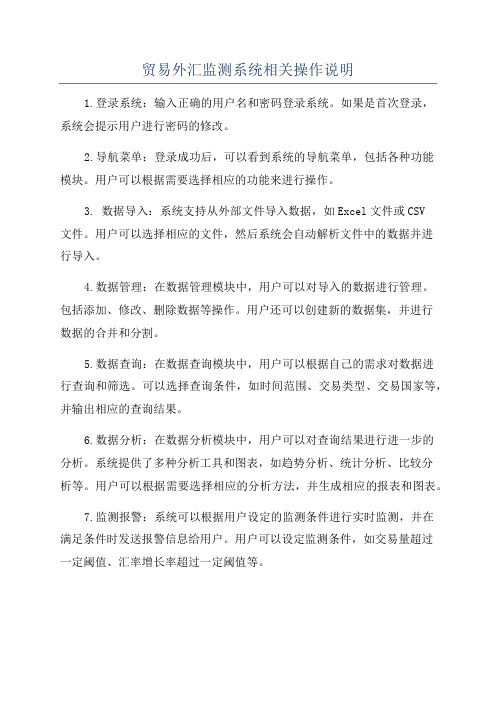
贸易外汇监测系统相关操作说明1.登录系统:输入正确的用户名和密码登录系统。
如果是首次登录,系统会提示用户进行密码的修改。
2.导航菜单:登录成功后,可以看到系统的导航菜单,包括各种功能模块。
用户可以根据需要选择相应的功能来进行操作。
3. 数据导入:系统支持从外部文件导入数据,如Excel文件或CSV文件。
用户可以选择相应的文件,然后系统会自动解析文件中的数据并进行导入。
4.数据管理:在数据管理模块中,用户可以对导入的数据进行管理。
包括添加、修改、删除数据等操作。
用户还可以创建新的数据集,并进行数据的合并和分割。
5.数据查询:在数据查询模块中,用户可以根据自己的需求对数据进行查询和筛选。
可以选择查询条件,如时间范围、交易类型、交易国家等,并输出相应的查询结果。
6.数据分析:在数据分析模块中,用户可以对查询结果进行进一步的分析。
系统提供了多种分析工具和图表,如趋势分析、统计分析、比较分析等。
用户可以根据需要选择相应的分析方法,并生成相应的报表和图表。
7.监测报警:系统可以根据用户设定的监测条件进行实时监测,并在满足条件时发送报警信息给用户。
用户可以设定监测条件,如交易量超过一定阈值、汇率增长率超过一定阈值等。
8.系统设置:在系统设置模块中,用户可以进行一些系统参数的设置。
如报警方式、报表格式、数据更新频率等。
用户还可以设置数据的备份和恢复,以保证数据的安全性。
9. 数据导出:在需要的时候,用户可以将数据导出为Excel文件或CSV文件,以方便进行进一步的处理和分析。
10.用户管理:系统管理员可以对用户进行管理。
包括添加新用户、修改用户权限、删除用户等操作。
管理员还可以设定不同用户组的权限,以保证系统的安全性。
通过以上的操作说明,用户可以充分利用贸易外汇监测系统的各种功能来进行数据管理、查询、分析和监测。
这将帮助用户更好地了解国际贸易和外汇市场的动态,并做出相应的决策。
外汇收支申报系统用户手册word资料143页
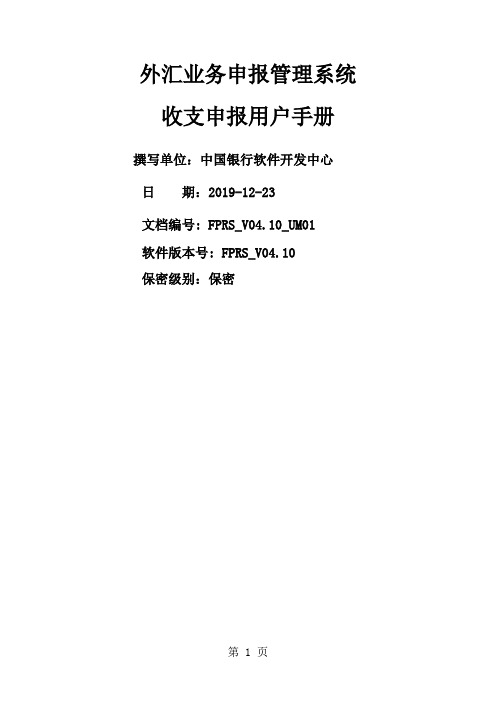
外汇业务申报管理系统收支申报用户手册撰写单位:中国银行软件开发中心日期:2019-12-23文档编号:FPRS_V04.10_UM01软件版本号: FPRS_V04.10保密级别:保密修订历史记录备注:产生本文档首次入库时,该表开始填写,说明本次为新建。
产品开发过程中或以后产品升级过程中,每次修改都要在该表中登记主要内容,修改内容直接在文档中体现,并在本文档后面依次添加详细修订明细。
“文档版本号”填写修订后的文档版本号。
目录第一章概述 (10)1.1 业务概述 (10)1.2 基本定义 (11)第二章业务处理说明 (12)2.1 业务处理流程 (12)2.1.1 涉外收入业务处理流程 (13)2.1.2 境内收入业务处理流程 (13)2.1.3 境外汇款业务处理流程 (13)2.1.4 境内汇款业务处理流程 (13)2.1.5 境外付款业务处理流程 (13)2.1.6 境内付款业务处理流程 (13)2.1.7 外汇账户内结汇 (13)2.1.8 外汇账户内购汇 (13)2.2用户操作流程 (13)2.2.1 业务人员 (13)2.2.2 管理人员 (14)2.2.3 对公单位维护人员 (14)第三章系统功能操作及使用说明 (15)3.1 系统登录 (15)3.1.1 柜员登录 (15)3.1.2 修改密码 (16)3.1.3 系统签退 (17)3.2 系统主画面说明 (17)3.2.1.输入 (17)3.3 涉外收入-境外部分 (18)3.3.1 添加基础信息 (18)3.3.2 修改基础信息 (19)3.3.3 添加/修改申报信息 (20)3.3.4 删除 (21)3.3.5 按申报号码查询 (21)3.3.6 按业务编号查询 (22)3.3.7 打印涉外收入申报单 (22)3.3.8 限额申报 (23)3.3.9 根据业务系统标识查询 (23)3.4 涉外收入-境内部分 (23)3.4.1 添加基础信息 (24)3.4.2 修改基础信息 (24)3.4.3 添加/修改管理信息 (25)3.4.4 删除 (25)3.4.5 按管理收汇专用号码查询 (26)3.4.6 按银行业务编号查询 (27)3.4.7 根据业务系统标识查询 (27)3.5 汇款-境外汇款 (28)3.5.1 添加基础信息 (28)3.5.2 修改基础信息 (30)3.5.3 添加/修改申报及管理信息 (32)3.5.4 删除 (34)3.5.5 查询 (35)3.5.6 根据业务编号查询 (37)3.6 汇款-境内汇款 (38)3.6.1 添加基础信息 (38)3.6.2 修改基础信息 (41)3.6.3 添加/修改管理信息 (43)3.6.4 删除 (45)3.6.5 查询 (46)3.6.6 根据业务编号查询 (47)3.7 付款/承兑-对外付款/承兑 (48)3.7.1 添加基础信息 (48)3.7.2 修改基础信息 (50)3.7.3 添加/修改申报管理信息 (50)3.7.4 删除 (51)3.7.5 查询 (52)3.7.6 业务编号查询 (52)3.8 付款/承兑-境外到单通知 (52)3.9 付款/承兑-境内付款/承兑 (52)3.9.1 添加基础信息 (53)3.9.2 修改基础信息 (55)3.9.3 添加/修改管理信息 (55)3.9.4 删除 (56)3.9.5 查询 (57)3.9.6 业务编号查询 (57)3.10 付款/承兑-境内到单通知 (57)3.11 统计查询-导入错误信息查询 (58)3.11.1 输入 (58)3.11.2 操作步骤 (58)3.11.3 注意事项 (58)3.12 统计查询-外管局反馈错误数据查询 (59)3.12.1 输入 (59)3.12.2 操作步骤 (60)3.12.3 注意事项 (60)3.13 统计查询-涉外收入 (60)3.13.1 输入 (60)3.13.2 操作步骤 (61)3.13.3 输出 (61)3.13.4 注意事项 (61)3.14 统计查询-境内收入 (61)3.14.1 输入 (61)3.14.2 操作步骤 (62)3.14.3 输出 (62)3.14.4 注意事项 (62)3.15 统计查询-涉外收入逾期数据 (62)3.15.1 输入 (62)3.15.2 操作步骤 (63)3.15.3 输出 (63)3.15.4 注意事项 (63)3.16 统计查询-涉外收入删除数据 (64)3.16.1 输入 (64)3.16.2 操作步骤 (64)3.16.3 输出 (64)3.16.4 注意事项 (64)3.17 统计查询-境内收入删除数据 (65)3.17.1 输入 (65)3.17.2 操作步骤 (65)3.17.3 输出 (65)3.17.4 注意事项 (65)3.18 统计查询-境外汇款 (66)3.18.1 输入 (66)3.18.2 操作步骤 (66)3.18.3 输出 (67)3.18.4 注意事项 (67)3.19 统计查询-境内汇款 (67)3.19.1 输入 (67)3.19.2 操作步骤 (68)3.19.3 输出 (68)3.19.4 注意事项 (68)3.20 统计查询-境外汇款删除数据 (68)3.20.1 输入 (68)3.20.2 操作步骤 (69)3.20.3 输出 (69)3.20.4 注意事项 (69)3.21 统计查询-境内汇款删除数据 (70)3.21.1 输入 (70)3.21.2 操作步骤 (70)3.21.3 输出 (70)3.21.4 注意事项 (71)3.22 统计查询-对外付款/承兑 (71)3.22.1 输入 (71)3.22.2 操作步骤 (71)3.22.3 输出 (72)3.22.4 注意事项 (72)3.23 统计查询-境内付款/承兑 (72)3.23.1 输入 (72)3.23.2 操作步骤 (73)3.23.3 输出 (73)3.23.4 注意事项 (73)3.24 统计查询-境内付款/承兑删除表 (74)3.24.1 输入 (74)3.24.2 操作步骤 (74)3.24.3 输出 (74)3.24.4 注意事项 (75)3.25 统计查询-境外付款/承兑删除表 (75)3.25.1 输入 (75)3.25.2 操作步骤 (75)3.25.3 输出 (76)3.25.4 注意事项 (76)3.26 基本信息管理-对公单位基本信息 (76)3.27 对公单位开户信息管理 (76)3.27.1 添加 (76)3.27.2 修改 (77)3.27.3 查询 (78)3.27.4 删除 (78)3.28 基本信息管理-对私客户基本信息 (78)3.28.1 添加 (79)3.28.2 修改 (79)3.28.3 删除 (79)3.28.4 按帐号查询 (80)3.28.5 按身份证件号码查询 (80)3.29 基本信息管理-国家信息 (80)3.29.1 添加 (80)3.29.2 修改 (81)3.29.3 按国家代码查询 (81)3.29.4 删除 (81)3.30 基本信息管理-币种信息 (82)3.30.1 添加 (82)3.30.2 修改 (82)3.30.3 删除 (82)3.30.4 查询 (83)3.31 基本信息管理-地区信息 (83)3.31.1 添加 (83)3.31.2 修改 (84)3.31.3 删除 (84)3.31.4 查询 (84)3.32 基本信息管理-行业信息 (84)3.32.1 添加 (85)3.32.3 删除 (85)3.33 基本信息管理-企业属性信息 (86)3.33.1 添加 (86)3.33.2 修改 (86)3.33.3 删除 (86)3.34 基本信息管理-交易编码 (87)3.34.1 添加 (87)3.34.2 修改 (88)3.34.3 停用 (88)3.34.4 恢复使用 (88)3.34.5 查询 (89)3.35 基本信息管理-折算率 (89)3.35.1 添加 (90)3.35.2 修改 (90)3.35.3 删除 (90)3.35.4导入Excel (91)3.35.5 查询折算率 (91)3.36 系统管理-系统信息管理 (92)3.36.1 输入 (92)3.37 系统管理-柜员管理 (92)3.37.1 添加 (92)3.37.2 修改 (93)3.37.3 停用 (93)3.37.4 恢复使用 (93)3.37.5 查询 (94)3.38 系统管理-机构管理 (94)3.38.1 添加 (94)3.38.2 修改 (95)3.38.3 停用 (95)3.38.4 恢复使用 (95)3.38.5 查询 (96)3.39 系统管理-系统文件管理 (96)3.39.1 添加 (96)3.39.2 删除 (97)3.39.3 按文件名称查询 (97)3.40 系统管理-系统状态信息 (98)3.40.1 输入 (98)3.40.2 操作步骤 (98)3.40.3 输出 (98)3.41 系统管理-批量执行管理 (99)3.41.1 输入 (99)3.41.2 操作步骤 (99)3.41.3 输出 (99)3.42 系统管理-MTS信息维护 (100)3.42.1 输入 (100)3.42.2 操作步骤 (100)3.42.3 输出 (100)3.42.4 注意事项 (100)3.43 外汇账户内结汇 (101)3.43.1 新增基础信息 (101)3.43.2 修改基础信息 (102)3.43.3 添加/修改管理信息 (104)3.43.4 删除 (105)3.43.5 查询 (105)3.43.6 根据业务编号查询 (106)3.44 外汇账户内购汇 (107)3.44.1 新增基础信息 (107)3.44.2 修改基础信息 (108)3.44.3 添加/修改管理信息 (110)3.44.4 删除 (110)3.44.5 查询 (111)3.44.6 根据业务编号查询 (112)3.45 统计查询-结汇 (112)3.45.1 输入 (112)3.45.2 操作步骤 (113)3.46 统计查询-结汇删除数据 (113)3.46.1 输入 (113)3.46.2 操作步骤 (113)3.47 统计查询-购汇 (114)3.47.1 输入 (114)3.47.2 操作步骤 (114)3.48 统计查询-购汇删除数据 (114)3.48.1 输入 (114)3.48.2 操作步骤 (115)3.49 系统管理-机构撤并 (115)3.49.1 输入 (115)3.49.2 操作步骤 (115)3.50 综合查询 (116)3.51 异步查询结果下载 (116)3.51.1 输入 (117)3.51.2 操作步骤 (117)3.51.3 注意事项 (117)3.52 收支申报总量日报表 (118)3.52.1 输入 (118)3.52.2 操作步骤 (118)3.52.3 注意事项 (119)3.53 收支申报结算方式日报表 (119)3.53.1 输入 (119)3.53.2 操作步骤 (120)3.53.3 注意事项 (120)3.53.4 输出 (120)3.54 收支申报总量月报表 (120)3.54.1 输入 (120)3.54.2 操作步骤 (121)3.54.3 注意事项 (121)3.54.4 输出 (121)3.55 收支申报结算方式月报表 (121)3.55.1 输入 (121)3.55.2 操作步骤 (122)3.55.3 注意事项 (123)3.55.4 输出 (123)3.56 国际收支进出口数据统计月报表 (123)3.57 系统管理—增量数据批量下载 (123)3.57.1 查询 (123)3.57.2 下载 (124)第四章其它 (125)4.1 机构及用户的建立 (125)4.1.1 机构操作说明 (125)4.1.2 用户建立流程 (125)4.1.3 参考流程 (126)4.1.4 附表 (126)4.2 打印机及IE的设置 (139)4.2.1 打印机设置(服务器端,直接连接打印机的电脑PC) (139)3.2.2IE 的设置(客户端,需要打印单证的电脑PC) (140)附录A 快捷方式一揽表 (142)附录B:详细修改说明 (143)第一章概述1.1 业务概述为加强对跨境资金流动统计监测,进一步完善我国国际收支统计申报体系和进出口收付汇管理管理,国家外汇管理局决定对境内外汇指定银行目前使用的涉外收付款相关凭证和涉及进出口管理的境内收付款凭证进行合并、对《出口收汇管理专用联》进行规范,同时对外管局使用的国际收支统计监测系统进行升级,对数据采集方式和系统的综合分析功能做出了改变。
个人外汇业务监控系统使用手册

个人外汇业务监测系统用户使用手册目录1系统概述 (3)1.1编写目的 (3)1.2阅读对象 (3)2系统使用手册 (3)2.1系统登录 (3)2.2首页介绍 (4)系统主菜单简介 (4)系统主界面简介 (5)系统页眉简介 (9)2.3交易页面介绍 (9)系统常用按钮简介 (9)交易页面特性简介 (10)3业务使用手册 (11)个人外汇业务监测查询 (11)结汇额度和分类查询(外管) (11)结汇信息查询(外管) (13)购汇额度和分类查询(外管) (15)购汇数据查询(外管) (17)美元折算率查询(外管) (20)个人外汇业务监测录入 (21)占额结汇额度维护 (21)占额购汇额度维护 (28)不占额度结汇额度维护 (35)不占额度购汇额度维护 (42)个人外汇业务修改及补录 (48)占用额度的个人结汇信息补录(外管) (48)占用额度的个人购汇信息补录(外管) (51)不占额度的个人结汇信息补录(外管) (53)不占额度的个人购汇信息补录(外管) (57)其他60报文基础信息维护 (60)外管报送账户维护 (61)外围发报授权配置维护 (63)重点关注对象确认书签署(外管) (65)重点关注对象签署维护 (66)1系统概述1.1编写目的个人外汇业务监测系统使用手册主要内容是介绍该系统的操作流程,方法以及操作注意事项。
旨在帮助相关操作人员能快速熟悉业务系统,提高操作效率,并实现数据的有效申报,减少错误率。
1.2阅读对象用户、需求人员、开发人员、测试人员及验收人员2系统使用手册2.1系统登录本系统采用BS设计架构,用户打开IE浏览器(建议IE8.0),在地址栏输入,即会出现友田Finware个人外汇业务监测系统软件的登录页面,如图2.1-1:图2.1-12.2首页介绍系统首页主要由主菜单、主界面、页眉等组成,如图2.2-1所示。
主菜单主要包括常用任务列表和开始任务菜单;主界面主要包括交易队列、用户信息;页眉主要包括【首页】按钮、【退出】按钮等。
外汇管理局asone

外汇管理局asoneasone是外汇管理局应用服务的网上服务平台,具体这个平台要怎么使用呢?请看小编下面为你整理的资料。
外汇管理局asone国家外汇管理局应用服务平台操作指南前言:1. 本指南适用于尚未开通国家外汇管理局应用服务平台账号和首次登陆平台尚以及尚未进行初始化角色分配的用户。
2. 国家外汇管理局应用服务平台地址:/asone/3. 建议使用IE6.0版本以上IE浏览器访问国家外汇管理局用服务平台。
4. 国家外汇管理局应用服务平台对外服务时间:工作日8:00-20:005. 国家外汇管理局网站有时会出现无法登陆,网页打开缓慢等情况,遇到这样的情况可以多试几次或者晚些时候重试。
1.国家外汇管理局应用服务平台账号开通企业应到所属外汇局申请业务开通(国际收支网上申报系统是到银行申请业务开通),外汇局业务人员通过本应用中的“企业网上业务开通/关闭”功能为申请开通的企业办理业务开通并出具开通通知书(见下图1),应用服务平台将自动为开通后的企业生成业务管理员(ba),为其指派/撤销该应用的企业类角色。
开通通知书包含访问地址、初始密码等信息。
若使用中企业的业务管理员(ba)密码有遗忘,应通过所在地外汇局,由业务操作员进行密码重置。
企业的业务操作员由企业业务管理员负责增加,并为其分配角色。
如果业务操作员已经在平台存在(即办理过其他业务),则应直接分配权限即可。
在使用过程中若密码有遗忘,应通过本机构的业务管理员(ba)进行密码重置。
图1:货物贸易外汇管理网上业务开通2.首次登录&重置初始密码ASOne的客户端是IE浏览器,在浏览器地址栏中输入相应的URL 地址,显示图2的登录页面:图2:国家外汇管理局应用服务平台登录页用户登录:在该区域,输入用户的机构代码(同组织结构代码)、用户代码、用户密码,系统对用户的身份进行认证,认证通过后,如果用户是第一次登录系统,系统会要求修改密码,如图3所示,如果不是第一次登录系统,登录后,显示该用户可访问的应用系统(如图5),用户点击应用系统后,进入组装界面,进行相关的操作。
世华财讯—外汇终端平台用户使用手册.doc
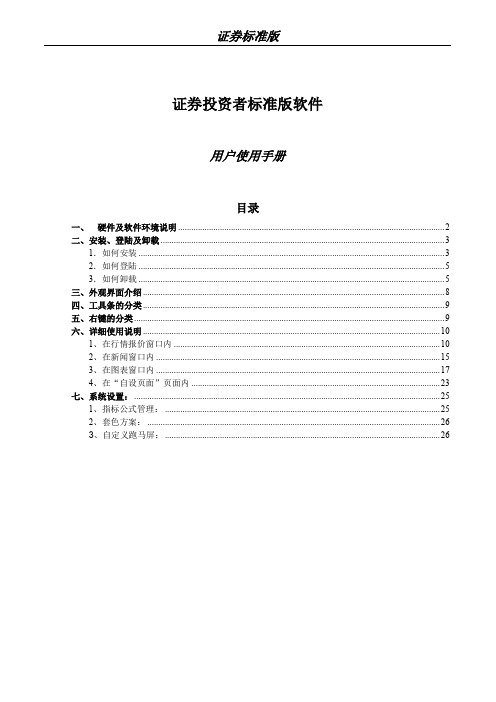
证券标准版证券投资者标准版软件用户使用手册目录一、硬件及软件环境说明 (2)二、安装、登陆及卸载 (3)1.如何安装 (3)2.如何登陆 (5)3.如何卸载 (5)三、外观界面介绍 (8)四、工具条的分类 (9)五、右键的分类 (9)六、详细使用说明 (10)1、在行情报价窗口内 (10)2、在新闻窗口内 (15)3、在图表窗口内 (17)4、在“自设页面”页面内 (23)七、系统设置: (25)1、指标公式管理: (25)2、套色方案: (26)3、自定义跑马屏: (26)一、硬件及软件环境说明1.硬件环境显示器:推荐17寸C P U :推荐奔腾3,1G或同级标准内存:推荐512M硬盘:推荐剩余空间200M以上显卡:推荐可支持真彩色(24位)鼠标:推荐使用带滚轮的鼠标键盘:可正常使用,无特殊要求2. 操作系统推荐WINDOWS2000P、WINDOWS XP3.显示分辨率推荐使用1024*7684.网络环境推荐使用ADSL以及其它宽带接入方式二、安装、登陆及卸载1.如何安装第一步:双击鼠标运行“港股投资者.exe”,并按向导执行程序。
第二步:出现下面的界面后,请您仔细阅读界面上的提示语,之后选择“下一步”;图1-2第三步:选择需要安装的目标位置,默认路径为“C:\招商银行外汇通俱乐部会员版行情分析软件”。
单击“下一步”,程序将自动安装至此文件夹;如想改变路径,请您单击“浏览”按钮,选择目标文件夹后,再单击“下一步”;第四步:开始安装图1-4选择“是”重新启动计算机,点击“结束”完成安装。
2.如何登陆双击桌面的快捷图标后,进入登陆界面。
输入用户名和密码,按“确定”开始登陆。
3.如何卸载第一步:点击桌面的开始菜单程序招商银行外汇通俱乐部会员版行情分析软件卸载招商银行外汇通俱乐部会员版行情分析软件。
出现下图后,请您确认是否完全删除,点击“是”执行删除程序,或点击“否”退出删除程序;第二步:在系统完成删除程序后,点击“确定”退出卸载程序。
关于货物贸易外汇监测系统(企业版)的使用说明
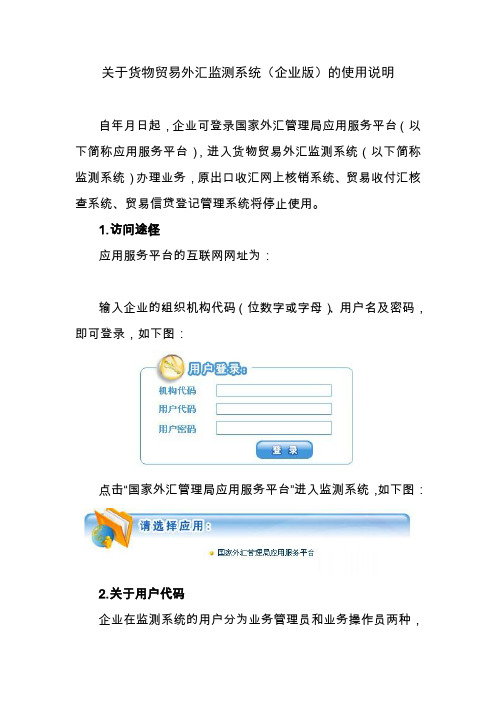
关于货物贸易外汇监测系统(企业版)的使用说明自年月日起,企业可登录国家外汇管理局应用服务平台(以下简称应用服务平台),进入货物贸易外汇监测系统(以下简称监测系统)办理业务,原出口收汇网上核销系统、贸易收付汇核查系统、贸易信贷登记管理系统将停止使用。
1.访问途径应用服务平台的互联网网址为:输入企业的组织机构代码(位数字或字母)、用户名及密码,即可登录,如下图:点击“国家外汇管理局应用服务平台”进入监测系统,如下图:2.关于用户代码企业在监测系统的用户分为业务管理员和业务操作员两种,业务管理员代码固定为,业务管理员的权限是进行业务操作员的维护,增加、修改本企业的业务操作员,设置业务操作员的代码、名称等信息,并对业务操作员的权限进行分配、以及设置修改业务操作员的密码等。
业务操作员可以进行各类网上报告业务。
3.关于业务管理员(用户)的初始密码()已于年月日前在外汇局签署了货物贸易外汇收支确认书的企业,若此前未开通过国际收支网上申报业务以及贸易收付汇核查系统的,外汇局统一设置了用户的初始密码,否则企业仍将使用原先登录国际收支网上申报业务或贸易收付汇核查系统的密码。
企业可通过以下途径获得初始密码:●外汇局柜台(平安银行大厦楼综合窗口)●外汇局对企业进行新政策培训班现场●原网络核销企业可查看网络核销系统公告信息()年月日后在外汇局签署了货物贸易外汇收支确认书的企业,外汇局柜台现场打印初始密码给企业。
4.系统设置企业用户的计算机需进行相关设置后才能正常使用监测系统,请下载附件所示(或在应用服务平台首页“常用下载”栏目中下载)监测系统(企业版)访问设置手册及浏览器设置工具,按手册要求或运行该设置工具进行系统设置。
5.系统使用请下载附件所示(或在应用服务平台首页“常用下载”栏目中下载)货物贸易外汇监测系统(企业版)用户手册。
附件:货物贸易外汇监测系统(企业版)访问设置手册货物贸易外汇监测系统(企业版)用户手册()浏览器设置工具(互联网)。
- 1、下载文档前请自行甄别文档内容的完整性,平台不提供额外的编辑、内容补充、找答案等附加服务。
- 2、"仅部分预览"的文档,不可在线预览部分如存在完整性等问题,可反馈申请退款(可完整预览的文档不适用该条件!)。
- 3、如文档侵犯您的权益,请联系客服反馈,我们会尽快为您处理(人工客服工作时间:9:00-18:30)。
外汇应用系统访问设置手册
(企业版)
一、浏览器设置
在通过网上服务平台()登录和使用外汇应用系统前,首先需要对浏览器进行环境参数设置。
浏览器版本要求以上,建议使用浏览器。
(提示:如果您的操作系统是Win-Vista,Win-7或Win-2003,Win-2008及以上版本,请使用系统管理员身份进行如下所述的设置操作。
)
打开浏览器,选择菜单“工具”,点击“Internet 选项(O) …”。
如下图:
(一)设置受信任站点
在“Internet 选项”弹出窗口中,选择“安全”页,单击选中“受信任的站点”,然后点击右下“默认级别(D)”按钮,设置受信任站点的安全级别为“低”。
如下图:
点击“自定义级别”按钮,在弹出窗口的“ActiveX控件和插件”设置项中,确定要将“对标记为可安全执行脚本的ActiveX控件执行脚本”、“对未标记为可安全执行脚本的ActiveX控件初始化并执行脚本”、“下载未签名的ActiveX控件”设为“启用”,如图:
在“脚本”设置项中,将“启用XSS筛选器”设为“禁用”,如图:
在“下载”设置项中,将“文件下载”、“文件下载的自动提示”、“字体下载”设为“启用”,然后点击“确定”按钮。
如图:
点击“站点(S)…”按钮,在可信站点维护窗口中添加应用服务平台地址,具体操作如下图:
注意:该选项不能选中输入,点击添加按钮。
最后,点击确定按钮保存设置并返回“Internet 选项”窗口。
信任站点列表:
信任站点外汇应用系统名称
统一访问域名外汇应用系统(包括网上服务平
台、国际收支、资本项目系统)
货物贸易监测系统
表单系统(如保险外汇监管报表数据报送)
对外金融资产负债及交易统计数据报送
(二)设置Cookie级别
在“Internet 选项”弹出窗口中,选择“隐私”标签页,点击“高级”,以打开“高级隐私策略设置”窗口,如下图所示:
在“高级隐私策略设置”窗口中,勾选“替代自动cookie处理”和“总是允许会话cookie”,如下图所示:
(三)设置兼容性视图
如果浏览器是IE 8及以上版本,还需要进行兼容性视图设置。
点击浏览器“工具(T)-->兼容性视图设置…”。
如下图:
在弹出窗口内添加外汇应用系统地址,列表如下:
信任站点外汇应用系统名称
统一访问域名外汇应用系统(网上服务平台、国际收
支、资本项目系统)
货物贸易监测系统
表单系统(如保险外汇监管报表数据报送)
对外金融资产负债及交易统计数据报送以网上服务平台为例,添加方式示意如下:
注意:该选项必须选中
在弹出窗口内添加应用服务平台地址。
当访问上述地址时“兼容性视图”选项被自动勾选上,则表示本次设置成功。
如下图:
(四)弹出窗口设置
打开IE浏览器,点击“工具”—“弹出窗口阻止程序”,在下一级菜单中选择“关闭弹出窗口阻止程序”,如下图所示:
(五)打印页面设置
打开IE浏览器,选择菜单“文件”,点击“页面设置”。
在“页面设置”窗口中,设置页眉和页脚打印内容为空,IE6和IE7的设置界面如下图所示:
IE8的设置界面如下图所示:
(六)脚本调试开关设置
如果使用的浏览器是IE6,需要开启脚本调整功能。
在Internet 选项的【高级】选项卡,不选中“禁用脚本调试(Internet Explorer)”和“禁用脚本调试(其他)”两个选项,如图:
图3-11
点击【确定】按钮完成设置。
(七)清除浏览器缓存信息
打开Internet Explorer浏览器并点击菜单栏里的“工具”,点击“Internet 选项(O) ”
进入“Internet选项”后点击“删除Cookies”并选择“确定”。
再点击“删除文件”进入弹出框。
在弹出框中勾选“删除所有脱机内容”并选择“确定”。
再点击“设置”进入弹出框。
选择“每次访问此页面时检查”并选择“确定”。
点击“Internet选项”里的“确定”。
二、Java运行环境(JRE)安装及设置
要正常使用部分外汇应用系统中的打印功能,需要在用户计算机上安装Java运行环境。
可以选择第一次使用系统打印功能时安装,或者事先手工下载并安装。
Java运行环境只需要安装一次,打印功能即可以使用。
如果选择第一次使用系统打印功能时安装,具体方法如下:
(1)在使用外汇应用系统中的任意一个打印功能时,如果没有安装Java运行环境,会出现如下图所示窗口。
(2)在上图所示窗口点击【确定】按钮后,在IE顶部的提示框中,右键选择“下载文件”,如图:。
(3)出现下图所示窗口,点击【重试】按钮。
(4)此时系统会出现一个空白页。
重新通过系统菜单进入需要使用的功能,再次打印,系统会出现提示所示窗口,点击【确定】按钮后,将出现如下图所示窗口。
(5)在上图所示窗口中点击【运行】按钮,直接安装java运行环境;或者点击【保存】按钮,将安装程序下载到本地,然后再执行安装。
(6)安装java运行环境后,在系统中第一次使用打印功能时,系统将提示以下信息,如下图所示窗口:
选中“始终信任此发行者的内容”,点击【运行】按钮,系统将
打开打印预览界面。
今后再次使用打印功能时,将不再出现上述提示信息。
三、下载安装数据报送插件
(一)自动下载安装数据报送插件
要正常使用部分外汇应用系统中的数据报送功能,需要下载并安装数据报送插件。
(提示:如果您的操作系统是Win-Vista,Win-7或Win-2003,Win-2008及以上版本,请使用系统管理员身份登录IE 浏览器进行如下所述的设置操作。
)
以“保险外汇监管报表系统”为例,单击左上角的【数据报送】,打开登录机构已填报的数据列表如下图:
单击“在线填报”,首次使用系统会自动下载并安装数据报送插件。
如果系统自动下载安装数据报送插件的过程中,弹出如下图所示的“安全警告”窗口,阻止了数据报送插件的自动安装,如下图:
选择“安装”,数据报送插件将会自动安装到您的浏览器中,安装可能会需要几分钟,耐心等待。
控件安装成功后,单击“在线填报”,系统会自动进入填报页面,显示界面如下图所示:
(二)手动下载安装数据报送插件
下载文件之前应该先确认已按照本手册第一章进行了设置,并
能够正常访问外汇局网络。
若登录系统后未能自动下载数据报送插件,则可以通过以下方式进行手动下载安装。
第一步、手动从如下网址下载数据报送插件到本地磁盘
第二步、手动在C盘建立iReportPluginX目录
第三步、手动将解压到新建的目录C:\iReportPluginX
第四步、手动注册数据报送插件(注意此处若是win7的系统,需要以管理员身份运行)
打开运行命令窗口(同时按CTRL+R):
在运行命令框输入regsvr32 "C:\iReportPluginX\"点击确定(或者回车),提示注册成功即可。
四、系统登录
业务操作员通过网上服务平台统一进行单点登录。
打开浏览器,在地址栏输入网上服务平台登录地址()并回车,进入系统登录页面,如下图:
输入本企业的机构代码(组织机构代码)、用户代码和用户密码,然后回车或单击登录按钮。
系统首先校验用户信息,通过后进入具体应用的页面,业务操作员可以进行业务办理。
